Sudo adalah salah satu program baris perintah paling populer yang digunakan dalam sistem Linux. Ini memberi Anda hak istimewa untuk melakukan administrasi server sebagai pengguna non-root. Untuk menggunakan perintah sudo, pertama-tama Anda harus mengetahui cara membuat pengguna sudo di Linux. Setelah menambahkan pengguna sudo, Anda akan memiliki akses ke semua perintah yang terkait dengan sudo.
Bergantung pada sistem operasi pengguna, prosedur memasang sudo dan menambahkan akun pengguna baru dengan akses sudo sedikit berbeda. Sebagian besar distro Linux yang populer akan dibahas dalam posting ini. Pantau terus.
Menambahkan atau Membuat sudo Pengguna di Sistem Linux
Di sistem Linux, Anda dapat membuat pengguna sudo atau menambahkan pengguna yang sudah ada ke daftar sudoers dengan berbagai cara. Anda dapat melakukannya dari terminal; juga, Anda dapat melakukannya dari pengaturan. Banyak cara untuk Anda. Di sini, di posting ini, kita akan membahas semuanya secara detail. Pertama, kita akan melihat prosedur secara rinci untuk Distro berbasis Ubuntu atau Debian.
1. Menambahkan Pengguna sudo di Sistem Berbasis Ubuntu atau Debian
Dalam sistem operasi yang dijalankan oleh Ubuntu atau Debian, kita harus mengikuti langkah yang sama untuk mencapai tujuan kita. Ada beberapa cara untuk mencapai itu. Kami melihat mereka di bawah. Prosesnya cukup mudah dan sederhana. Anda dapat memilih salah satu dari mereka sesuai dengan kenyamanan Anda.
Metode 1. Penambahan Pengguna sudo melalui Terminal
Pada awalnya, Anda harus membuat pengguna baru menggunakan perintah adduser.
sudo adduser ouruser
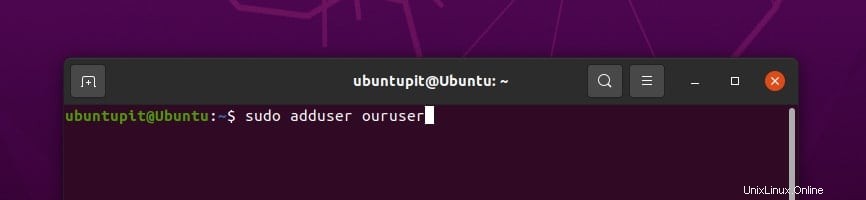
Sekarang Anda memiliki pengguna baru yang siap ditambahkan ke grup sudoers. Anda memiliki banyak cara untuk menambahkan pengguna baru ke grup sudo melalui terminal. Mari kita lihat penambahannya melalui perintah usermod.
sudo usermod -aG sudo ouruser
-a dalam sintaks ini berarti operasi append dan G berarti kelompok sudoers. Karena kami telah menambahkan pengguna baru kami ke grup sudoers, sekarang mari kita verifikasi apakah itu berhasil dilakukan.
groups ouruser
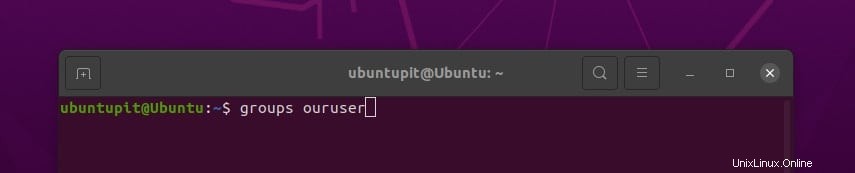
Kami juga dapat melakukan dua langkah ini dalam satu langkah. Lihat sintaks berikut untuk itu.
sudo adduser ouruser sudo
Dan pastikan dengan prosedur yang sama yang telah kita lakukan untuk cara sebelumnya.
Metode 2. Penambahan Pengguna sudo Melalui GUI
Semuanya juga dapat dilakukan secara grafis menggunakan lingkungan desktop yang disediakan oleh Linux. Pada awalnya, gunakan perintah adduser seperti bagian sebelumnya untuk membuat pengguna baru untuk digunakan. Sekarang, dari menu aplikasi, buka opsi Pengguna. Klik itu. Anda dapat melihat pengguna yang sedang berjalan dan pengguna yang baru dibuat di sana.
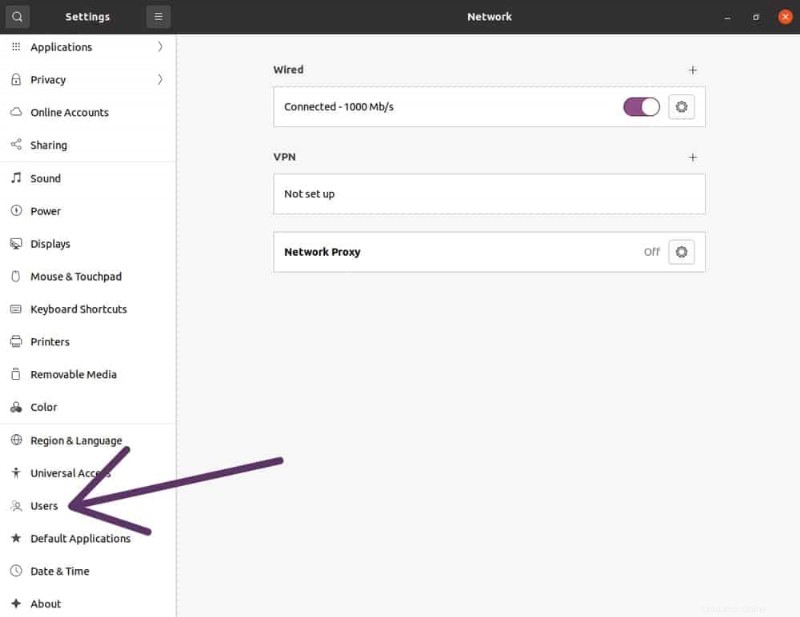
Tekan opsi buka kunci sekarang.
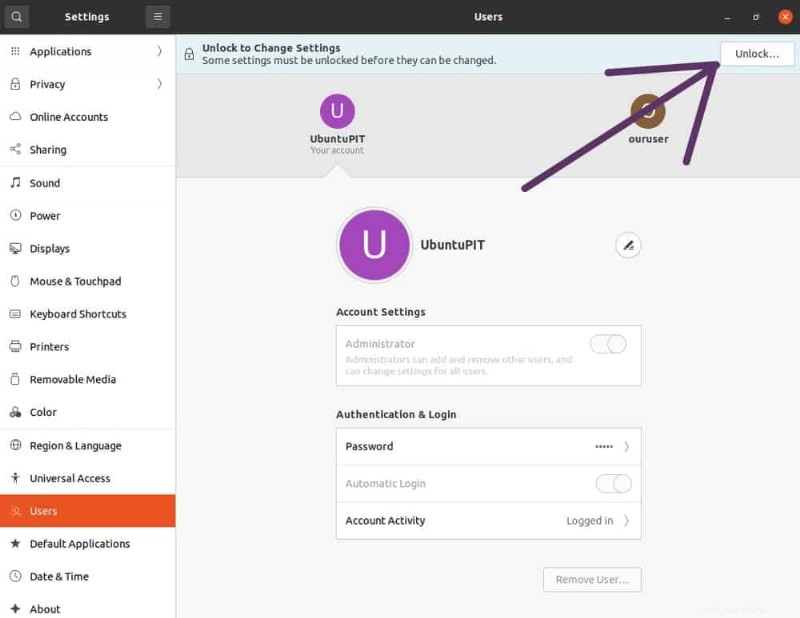
Berikan kata sandi Anda untuk melanjutkan.
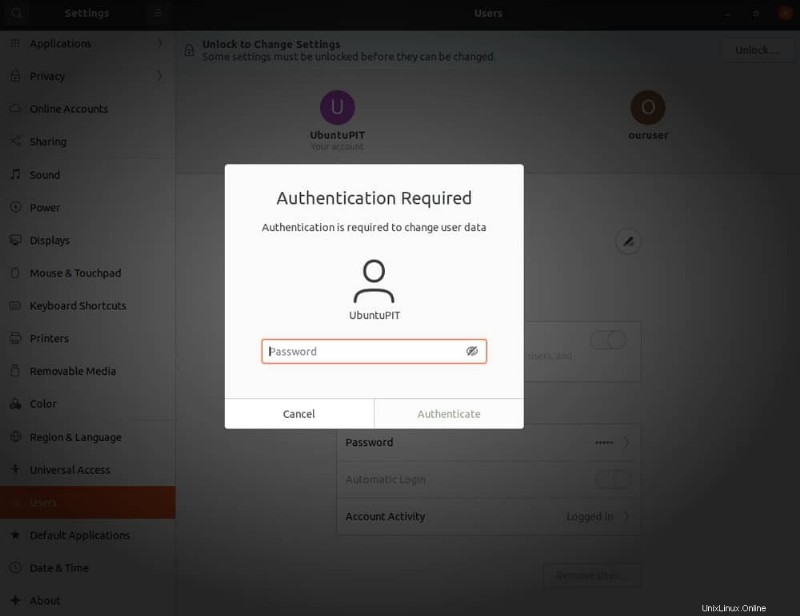
Sekarang beralihlah ke pengguna lain dengan mengetuknya.
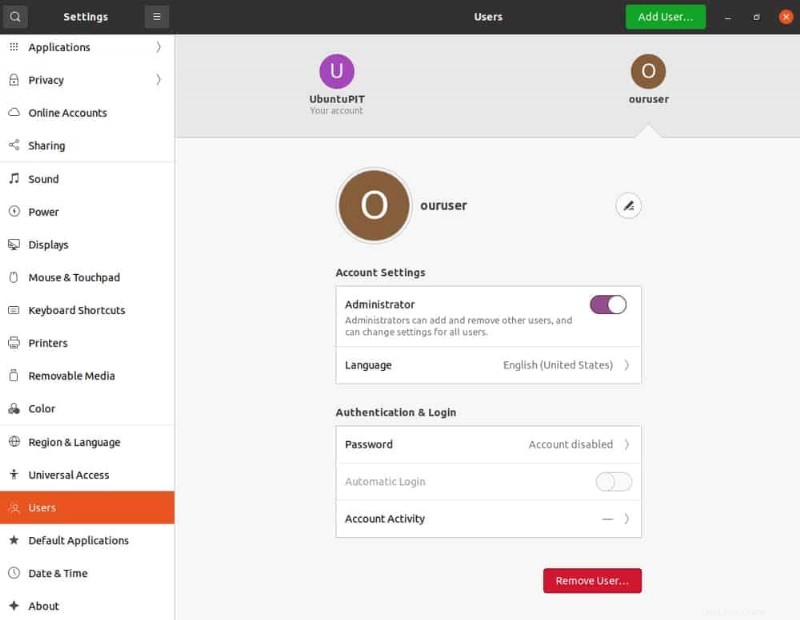
Anda dapat melihat opsi untuk menjadikan pengguna yang baru dibuat sebagai administrator di menu pengaturan akun. Tekan itu untuk mengakhiri proses. Pembuatan pengguna sudo dilakukan dengan cara alternatif.
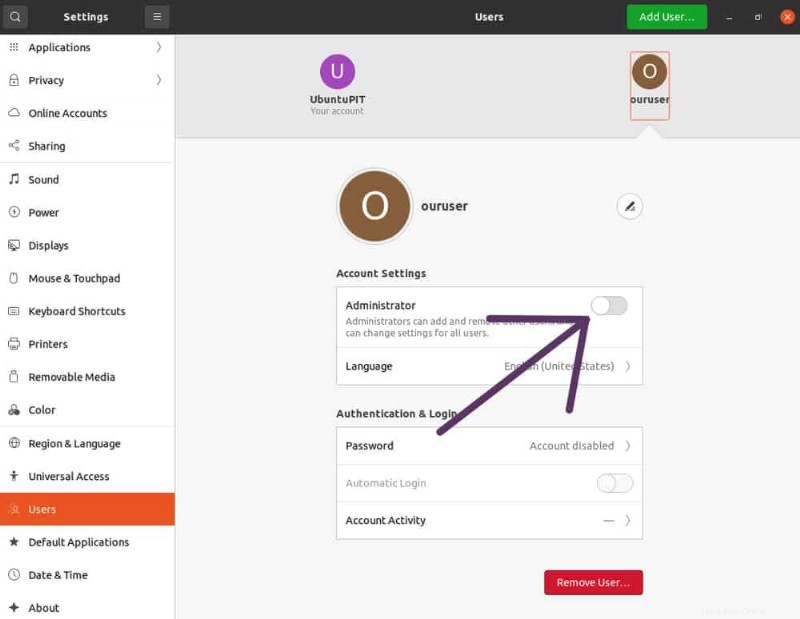
2. Penciptaan dari sudo Pengguna di Arch Linux atau Manjaro
Dalam kasus Arch Linux, sudo tidak diinstal pada proses instalasi dasar. Jadi, Anda harus menginstal semuanya sendiri. Jangan khawatir! Ini bukan permainan yang sulit. Pertama, Anda harus mendapatkan akses root dengan menulis.
su
Lalu tekan Enter. Ini membutuhkan kata sandi untuk mendapatkan akses root. Berikan itu dan lanjutkan. Sekarang, Tulis sintaks berikut di terminal.
pacman --sync sudo
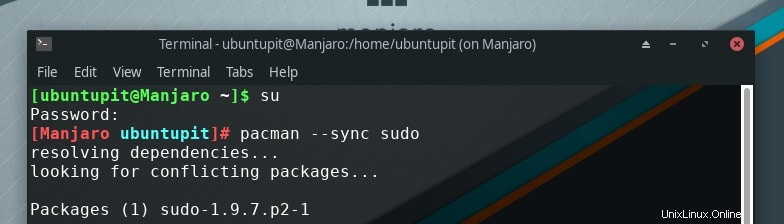
Sudo akan diinstal secara otomatis setelah itu. Setelah instalasi, Anda harus membuat pengguna baru terlebih dahulu. Menggunakan operasi useradd berguna. Jika Anda ingin menambahkan pengguna sudo yang sudah ada, mulailah dari fase ini.
useradd --create-home UbuntuPIT
Anda dapat menyetel kata sandi untuk pengguna menggunakan alat sandi.
passwd UbuntuPIT
Sekarang tambahkan pengguna yang baru dibuat ke grup roda. Gunakan alat usermod.
usermod --append --groups wheel UbuntuPIT
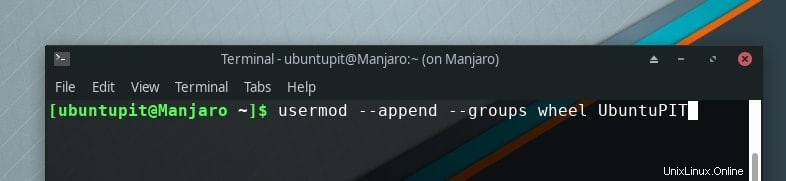
Pada titik ini, kita harus mengedit file sudoers untuk memberikan hak istimewa administratif kepada pengguna yang baru kita buat.
visudo
Kemudian periksa grup roda di file sudoers. Anda dapat menemukannya di bagian "Spesifikasi hak pengguna" yang terletak di bagian bawah file sudoers. Dari awal baris, Anda harus menghapus komentar. Setelah menghapusnya, Anda akan mendapatkan sesuatu seperti ini.
Uncomment to allow members of group wheel to execute any command %wheel ALL=(ALL) ALL
Selesai? Oke! Satu hal lagi yang harus dilakukan. Tekan ESC dari keyboard Anda lalu ketik ":wq" (jelas tanpa tanda kutip) untuk menyimpan file. Dengan demikian Anda dapat membuat pengguna sudo di Manjaro atau Arch Linux.
Saatnya menguji cara kerja upaya kami!
Pada awalnya, kita harus beralih ke pengguna yang baru kita buat. Ketik dan jalankan perintah berikut untuk melakukannya.
su - UbuntuPIT
Kami sekarang bertindak sebagai "UbuntuPIT". Tetapi bagaimana cara memverifikasinya?
Tulis ini dan tekan enter.
whoami
Ini akan menampilkan nama pengguna saat ini. Tetapi bagaimana cara memeriksa hak akses sudo-nya?
Untuk memeriksanya, tulis ini:
sudo whoami
Maka itu akan membutuhkan kata sandi yang Anda berikan. Letakkan kata sandi di tempatnya dan lanjutkan. Anda akan mendapatkan “root” sebagai jawaban dari sistem jika semuanya berjalan dengan baik. Dengan cara ini, Anda dapat membuat pengguna sudo di Manjaro atau Arch Linux.
3. Menambahkan Pengguna sudo di RHEL atau Rocky Linux
RHEL adalah distro Linux yang trendi dan cukup populer. Seperti sebelumnya, disini kita harus membuat user terlebih dahulu. Maka Anda harus memberikan akses sudo ke pengguna itu. Untuk melakukannya, pertama-tama dapatkan akses baris perintah root. Tulis dan jalankan ini:
su
Kemudian berikan kata sandi yang Anda atur sebelumnya untuk melanjutkan. Setelah itu, gunakan alat useradd untuk menambahkan pengguna baru dalam grup bernama “roda”.
useradd -G wheel UbuntuPIT

Anda juga dapat menyetel keamanan kata sandi untuk pengguna.
passwd UbuntuPIT
Sekarang masuk ke pengguna sudo baru dan periksa apakah semuanya telah bekerja dengan baik.
su UbuntuPIT
Periksa izin sudo dengan menjalankan ini di terminal Linux.
sudo whoami
Menekan enter akan meminta kata sandi Anda. Letakkan kata sandi Anda di tempatnya dan lanjutkan. Jika memberikan "root" sebagai balasan Anda, maka Anda telah mendapatkan akses sudo dengan "UbuntuPIT".
4. Bagaimana Melakukannya di Kali Linux?
Di Kali Linux, penambahan user sudo cukup mudah. Cukup buka terminal lalu tulis
useradd -m ouruser

Ini -m membuat direktori beranda pengguna kami.
Kemudian atur kata sandi untuk pengguna baru kami.
passwd username
Kami telah membuat pengguna baru kami dan telah menetapkan kata sandi untuk itu. Sekarang saatnya menambahkannya ke grup sudoers. Kemudian pengguna yang baru dibuat akan mendapatkan akses ke tindakan sudo.
usermod -a -G sudo ouruser
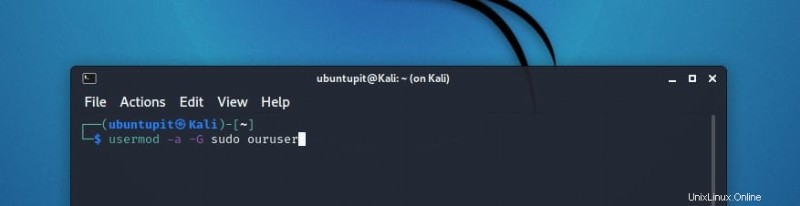
-a di sini memberi tahu terminal untuk menambahkan pengguna kami ke grup sudoers. Tujuan penambahan dilambangkan dengan -G.
Shell mana yang akan digunakan oleh pengguna yang baru dibuat? Anda harus menentukan itu. Jalankan ini:
chsh -s /bin/bash ouruser
Di sini perintah chsh mengubah shell login pengguna kita.
Kamu selesai. Masuk ke akun baru Anda dan nikmati tindakan sudo.
5. Melakukan Pekerjaan yang Sama di Fedora
Dalam kasus Fedora, Anda harus menggunakan perintah adduser untuk membuat pengguna baru.
adduser ouruserSetelah dibuat, setel kata sandi untuk itu.
passwd ouruserSekarang tambahkan pengguna ini ke grup roda dengan menjalankan perintah berikut.
usermod -aG wheel ouruser
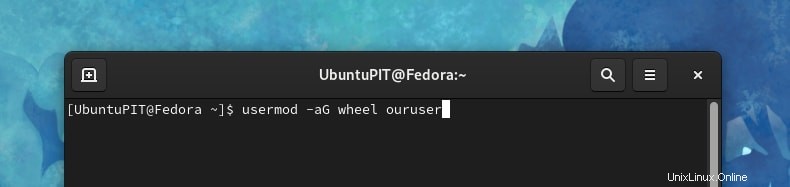
Periksa file sudoers dengan alat visudo. Di sana lihat grup roda.
visudoBaris komentar harus dihapus jika sudah dinonaktifkan. Semuanya akan terlihat seperti ini:
Allows people in group wheel to run all commands
%wheel ALL=(ALL) ALL

Seperti yang kita lihat dalam kasus Manjaro, sisanya sama saja. Tekan ESC lalu tulis ":wq". Lalu Tekan Enter. Anda sudah selesai.
Kesimpulan
Jadi, kami telah mencoba membahas bagaimana Anda dapat membuat pengguna sudo di Linux. Anda juga dapat menambahkan pengguna yang sudah ada ke daftar sudoers. Dalam hal ini, Anda hanya perlu melewati bagian pembuatan.
Kami telah membahas proses untuk beberapa distro Linux. Jika menurut Anda ada lagi yang perlu didiskusikan di sini, balas di bagian komentar dan beri tahu kami. Anda juga dapat membagikan postingan ini dengan teman-teman Anda untuk memberi tahu mereka tentang proses penting yang sering kita temui ini. Sampai jumpa!